详解Wind7的屏幕颜色、对比度、亮度校准功能
1、按组合键“WIN+R”,打开运行窗口“输入DCCW”。
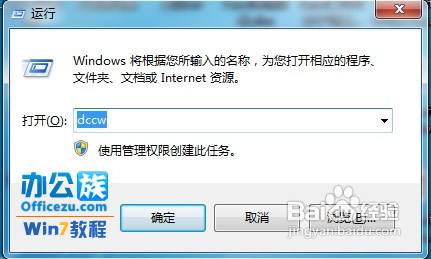
2、运行“DCCW”之后,会弹出“显示颜色校准”窗口栏。
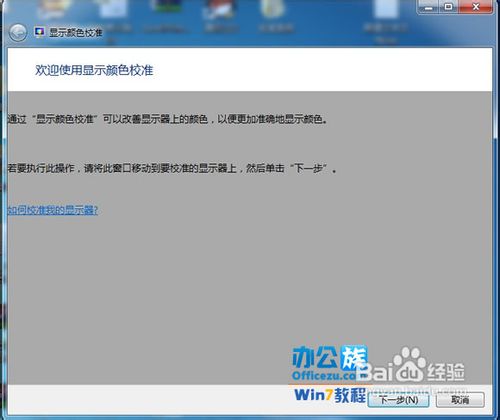
3、直接按“下一步”到“调整伽玛”根据显示器的要求来移动滑块调整。

4、设置完后,在设置显示器的“亮度控件和对比度控件”,然后点“跳过亮度和对比度调整”,“调整颜色平衡”。
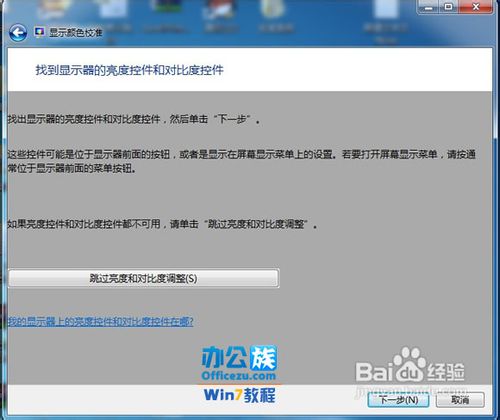
5、设置完色彩校准也可选择“先前的校准”,“当前校准”。
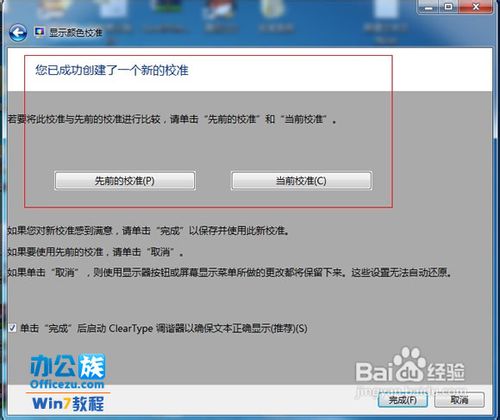
6、在选择校准之前,请勾选“完成”后启动ClearType。
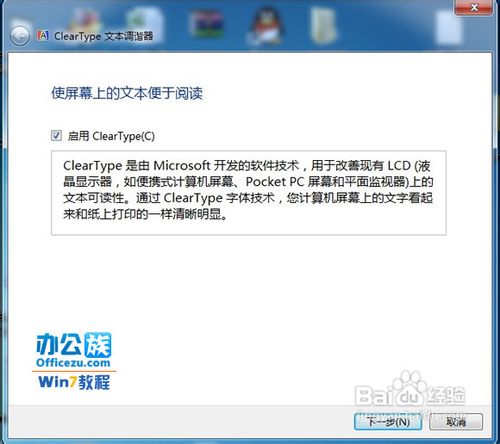
7、选择比较清晰的字体按“下一步”。
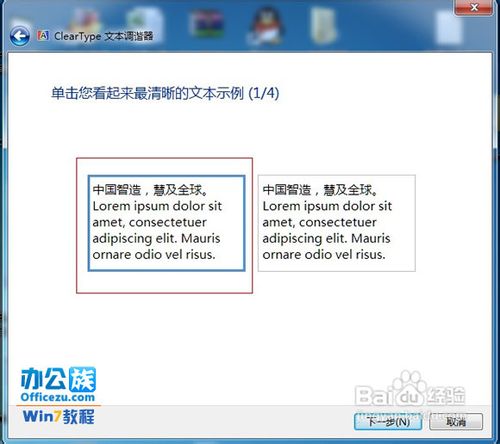
8、最后完成校对全部设置,在看看显示器文字和颜色效果有没有得到改善。
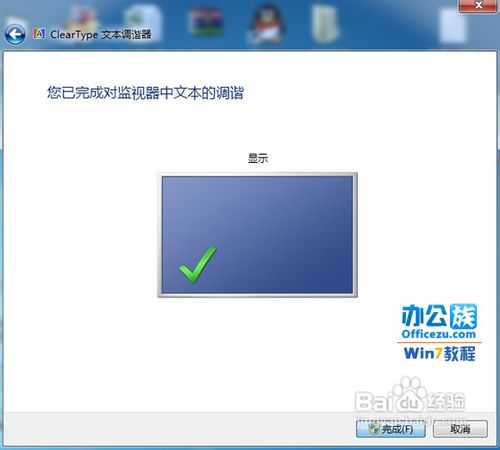
声明:本网站引用、摘录或转载内容仅供网站访问者交流或参考,不代表本站立场,如存在版权或非法内容,请联系站长删除,联系邮箱:site.kefu@qq.com。
阅读量:190
阅读量:138
阅读量:130
阅读量:181
阅读量:39